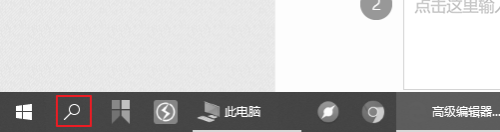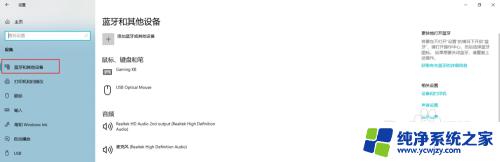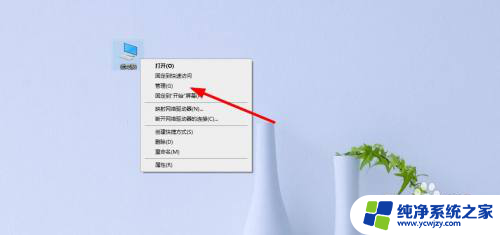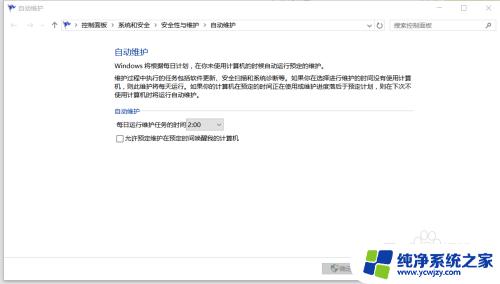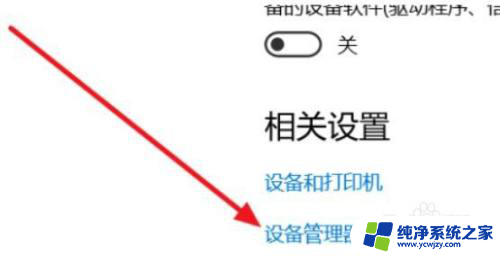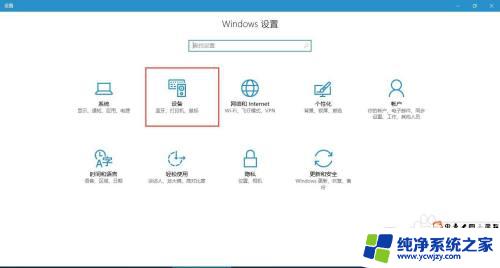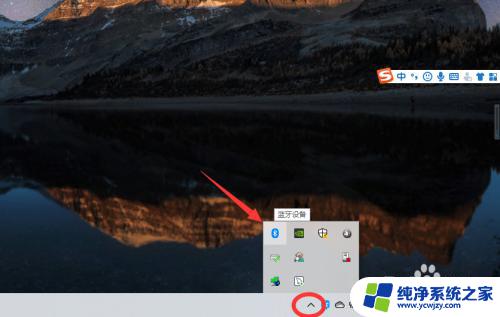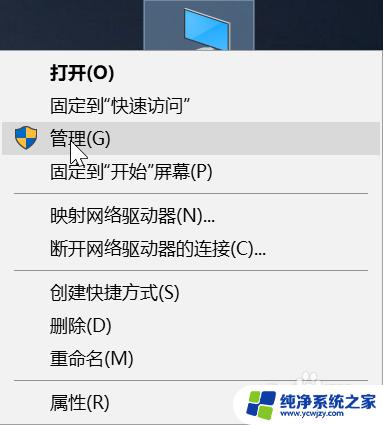windows10蓝牙自动断开 如何解决Windows 10系统连接蓝牙鼠标后自动断开的问题
更新时间:2023-09-25 09:48:21作者:jiang
windows10蓝牙自动断开,在如今的数字化时代,蓝牙技术的广泛应用使得我们的生活更加便利,一些Windows 10系统用户却发现他们连接蓝牙鼠标后不久就会自动断开。这个问题给他们的使用体验带来了一定的困扰。不要担心我们可以通过一些简单的解决方法来解决这个问题,让蓝牙鼠标连接更加稳定。接下来我们将介绍一些可行的解决方案,帮助您解决Windows 10蓝牙自动断开的问题。
具体步骤:
1.首先,右键单击屏幕右下角托盘区的蓝牙图标,选择“打开设置”,在弹出的对话框下方寻找“更多蓝牙选项”,单击打开后勾选“允许蓝牙设备查找这台电脑”,确定。
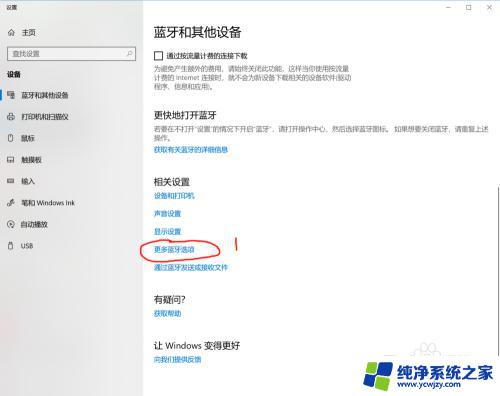
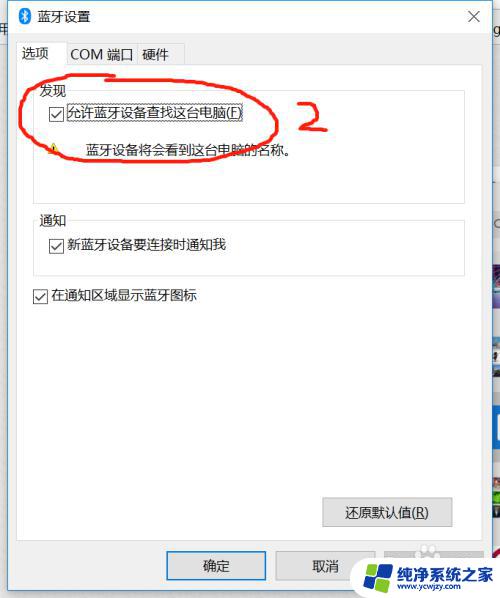
2.然后,右键单击屏幕左下角的Win图标。进入“设备管理器”,双击展开蓝牙图标子目录,寻找“蓝牙无线收发器”,双击打开后选择“电源管理”选项卡,取消“允许计算机关闭此设备以节约电源”的勾选,点击确定。
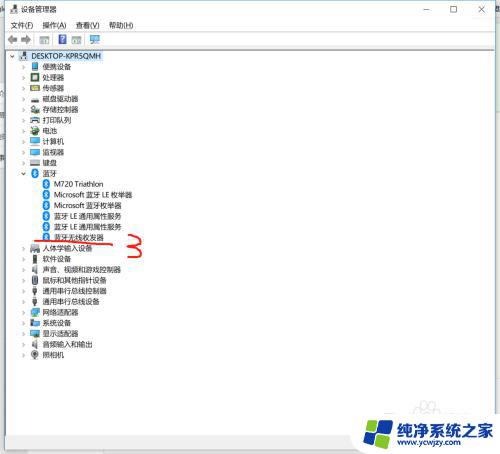
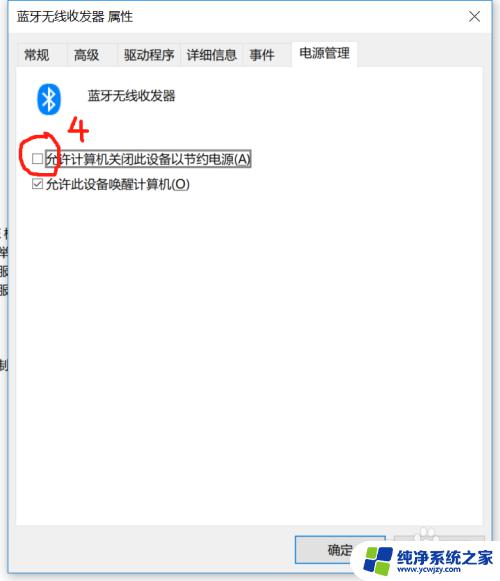
3.最后,重新连接蓝牙鼠标,或者直接就可以正常使用了。
以上就是 Windows 10 蓝牙自动断开的全部内容,如果您遇到相同的问题,可以参考本文中介绍的步骤进行修复,希望这些信息对您有帮助。